Cách xoay file PDF hiệu quả cho dân văn phòng và sinh viên
Hướng dẫn cách xoay file PDF bị ngược đơn giản và miễn phí. Khám phá các công cụ trực tuyến và phần mềm để chỉnh sửa file PDF nhanh chóng và dễ dàng.

Trong thế giới số hóa ngày nay, việc xử lý và chỉnh sửa các file PDF là một phần quan trọng của công việc và học tập. Tuy nhiên, đôi khi bạn có thể gặp phải tình huống file PDF bị xoay ngược, khiến nội dung không hiển thị đúng cách. Trong bài viết này, chúng tôi sẽ hướng dẫn bạn cách xoay file PDF bị ngược một cách nhanh chóng và miễn phí, giúp bạn giải quyết vấn đề này một cách dễ dàng.
1. Nguyên nhân khiến file PDF bị xoay ngược
Trước khi tìm hiểu cách xoay file PDF bị ngược, bạn cần hiểu rõ nguyên nhân gây ra tình trạng này. Có nhiều yếu tố có thể dẫn đến việc file PDF bị xoay ngược. Dưới đây là một số nguyên nhân phổ biến:
- Xoay trang trong quá trình tạo file: Trong quá trình tạo file PDF, bạn có thể vô tình xoay trang khi chỉnh sửa hoặc nhập liệu, dẫn đến việc file PDF bị xoay ngược khi tải xuống hoặc lưu trữ.
- Tải file từ nguồn không chính xác: Khi tải file PDF từ các nguồn không chính xác, file có thể bị xoay ngược do lỗi trong quá trình tải hoặc chuyển đổi.
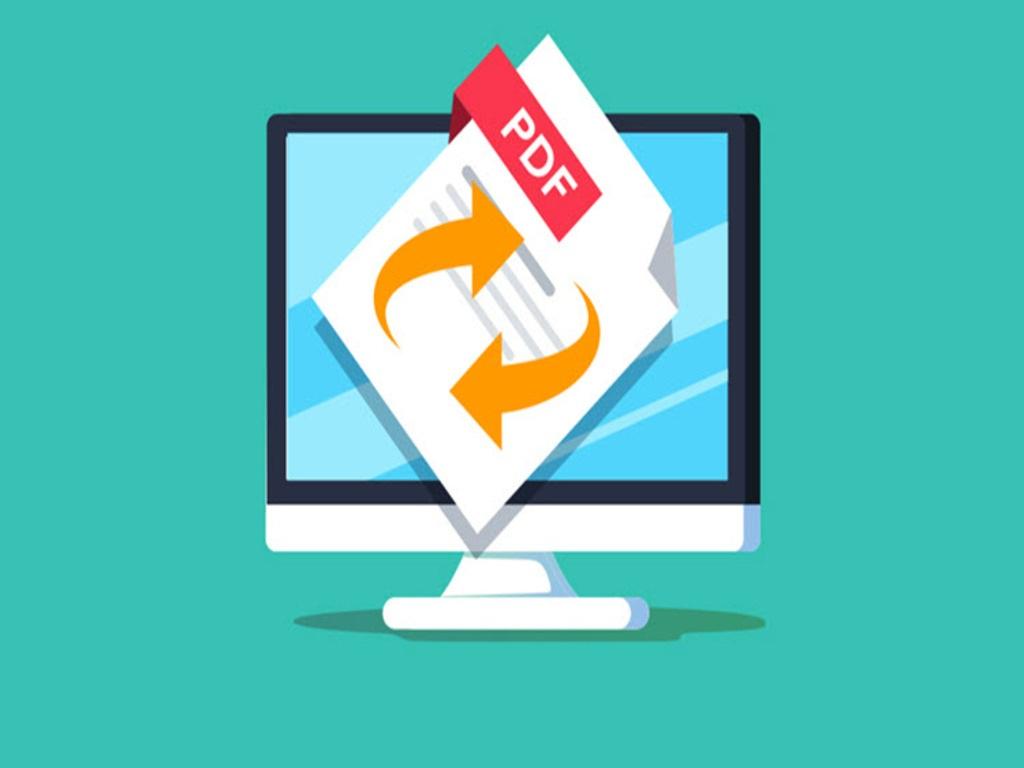
- Chỉnh sửa file PDF không đúng cách: Việc chỉnh sửa file PDF không đúng cách bằng các phần mềm không phù hợp cũng có thể gây ra tình trạng xoay ngược.
- Lỗi kỹ thuật trong quá trình tạo file: Lỗi kỹ thuật trong quá trình tạo file PDF, chẳng hạn như lỗi trong phần mềm hoặc máy tính, cũng có thể khiến file bị xoay ngược.
2. Cách xoay file PDF bị ngược bằng phần mềm Foxit Reader
Để xoay file PDF bị ngược, bạn có thể sử dụng phần mềm Foxit Reader, một trong những phần mềm chỉnh sửa PDF phổ biến và miễn phí. Dưới đây là hướng dẫn chi tiết cách xoay file PDF bị ngược bằng Foxit Reader:
Bước 1: Mở file PDF bằng Foxit Reader
Đầu tiên, hãy mở file PDF bị xoay ngược bằng Foxit Reader. Bạn có thể tải Foxit Reader miễn phí từ trang web chính thức của Foxit.
Bước 2: Chọn trang cần xoay
Tiếp theo, chọn trang cần xoay trong thanh menu "View" (Hiển thị) và chọn "Page Rotation" (Xoay trang).
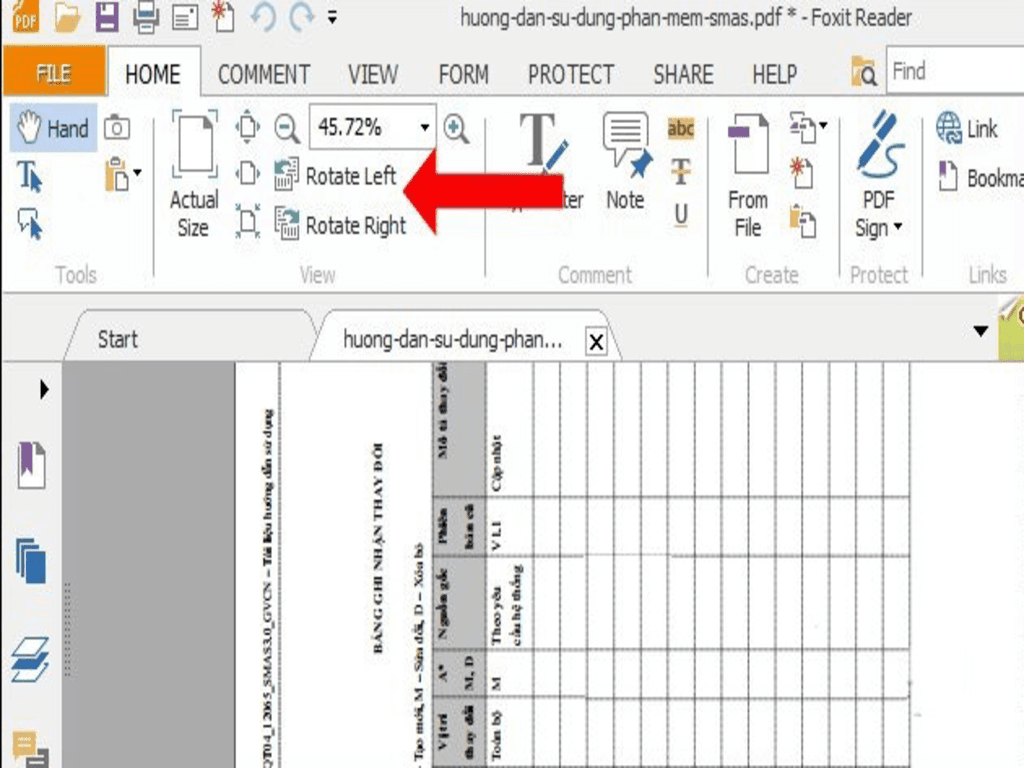
Bước 3: Xoay trang
Sau đó, chọn hướng xoay phù hợp (90 độ trái, phải, hoặc 180 độ) để khôi phục trang PDF về trạng thái ban đầu.
Bước 4: Lưu lại file PDF
Cuối cùng, hãy lưu lại file PDF đã chỉnh sửa để đảm bảo nội dung hiển thị đúng cách.
3. Cách xoay file PDF bị ngược Online miễn phí
Ngoài việc sử dụng phần mềm, bạn cũng có thể xoay file PDF trực tuyến miễn phí bằng các công cụ như PDF Rotate Online hoặc SmallPDF. Dưới đây là hướng dẫn chi tiết:
Bước 1: Chọn file PDF
Truy cập trang web của công cụ trực tuyến như PDF Rotate Online hoặc SmallPDF. Chọn file PDF bị xoay ngược từ máy tính của bạn.
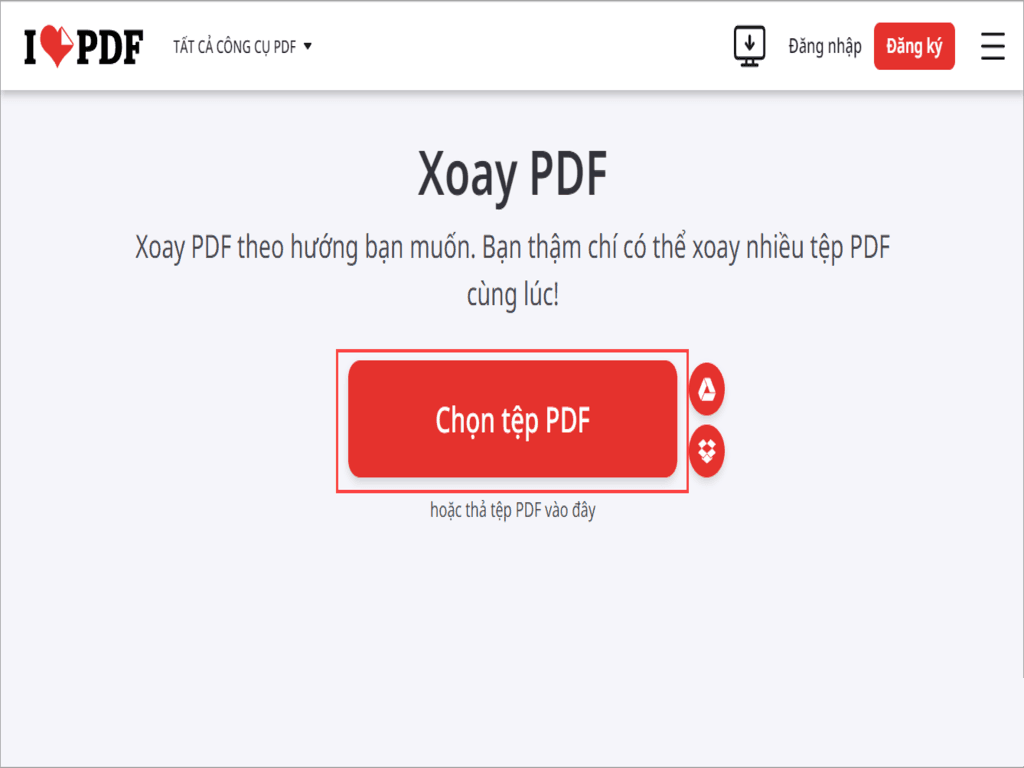
Bước 2: Xoay trang
Sau khi tải lên, chọn hướng xoay phù hợp (90 độ trái, phải, hoặc 180 độ) để khôi phục trang PDF về trạng thái ban đầu.
Bước 3: Tải xuống file PDF
Cuối cùng, tải xuống file PDF đã chỉnh sửa để đảm bảo nội dung hiển thị đúng cách.
Lưu ý: Khi sử dụng các công cụ trực tuyến, hãy đảm bảo rằng file PDF không chứa thông tin nhạy cảm hoặc bí mật để tránh mất an toàn.
4. Những lưu ý khi xoay file PDF
Khi cách xoay file PDF bị ngược bằng các phần mềm hoặc công cụ trực tuyến, hãy chú ý đến các lưu ý sau để đảm bảo quá trình chỉnh sửa được thực hiện một cách an toàn và hiệu quả:
- Đảm bảo quyền sở hữu bản quyền: Trước khi xoay file PDF, hãy kiểm tra xem bạn có quyền sở hữu bản quyền file đó hay không. Việc chỉnh sửa file PDF mà không có quyền sở hữu bản quyền có thể vi phạm bản quyền.
- Chọn phần mềm hoặc công cụ phù hợp: Chọn phần mềm hoặc công cụ trực tuyến phù hợp để tránh làm hỏng file PDF. Các phần mềm hoặc công cụ không phù hợp có thể làm mất dữ liệu hoặc thay đổi nội dung của file.

- Lưu lại file PDF sau khi chỉnh sửa: Sau khi xoay file PDF, hãy lưu lại file đã chỉnh sửa để đảm bảo rằng nội dung được khôi phục lại đúng cách.
- Kiểm tra file PDF trước khi sử dụng: Trước khi sử dụng file PDF đã xoay, hãy kiểm tra lại để đảm bảo rằng file đã được xử lý đúng cách và nội dung hiển thị đúng cách.
- Sử dụng các công cụ từ nhà phát triển: Nếu có thể, hãy sử dụng các phần mềm hoặc công cụ từ nhà phát triển để đảm bảo rằng file PDF được xử lý một cách chính xác và an toàn.
5. Kết luận cách xoay file pdf
Với những hướng dẫn chi tiết về cách xoay file PDF bị ngược trên đây, bạn có thể xử lý vấn đề này một cách nhanh chóng và hiệu quả. Hãy nhớ lưu ý những điều quan trọng khi xoay file PDF để đảm bảo an toàn và hiệu quả trong quá trình chỉnh sửa.
Trên đây là hướng dẫn chi tiết về cách xoay file PDF bị ngược. Nếu bạn cần thêm thông tin hoặc hỗ trợ, đừng ngần liên hệ với chúng tôi qua địa chỉ mail [info@htech.com](mailto:info@htech.com) hoặc gọi điện trực tiếp đến số 1800 8101. Chúng tôi luôn sẵn sàng hỗ trợ bạn 24/7.
Nhớ theo dõi website của chúng tôi để cập nhật những thông tin mới nhất về công nghệ và điện máy. Cảm ơn bạn đã quan tâm và sử dụng dịch vụ của chúng tôi. Chúc bạn thành công trong công việc và cuộc sống!
